Jak wyłączyć Spotify z odtwarzania losowego na urządzeniach mobilnych i komputerach
Jako początkujący w Spotify prawdopodobnie nie masz jeszcze pojęcia o funkcji Shuffle. Jak sama nazwa wskazuje, tasuje utwory z wybranej listy odtwarzania i pozwala cieszyć się losowym wyborem muzyki przez całą sesję. Mówiąc prościej, dodaje trochę emocji i smaczku do twojego strumienia. Jednak dla niektórych użytkowników ta funkcja czasami nie jest pomocna, zwłaszcza jeśli słuchasz optymistycznej piosenki, a potem nagle przechodzi ona w klasyczną lub balladową piosenkę.
Z tego powodu zajmijmy się pełną procedurą jak usunąć Spotify z Shuffle funkcję na swoim urządzeniu. Poniższa dyskusja obejmie przewodnik korzystania z planu Spotify Premium, a także powiązane rzeczy, o których należy pamiętać, korzystając ze Spotify za darmo.
Przewodnik po zawartości Część 1. Jak wyłączyć Spotify Shuffle na telefonie komórkowym i komputerze stacjonarnym?Część 2. Najlepszy sposób na słuchanie utworów i list odtwarzania Spotify na swoim urządzeniuCzęść 3. Wniosek
Część 1. Jak wyłączyć Spotify Shuffle na telefonie komórkowym i komputerze stacjonarnym?
Postępując zgodnie z poniższym przewodnikiem krok po kroku dotyczącym wyłączania Spotify z Shuffle, będziesz mógł uniknąć nagłego losowego wyboru muzyki w aplikacji Spotify.
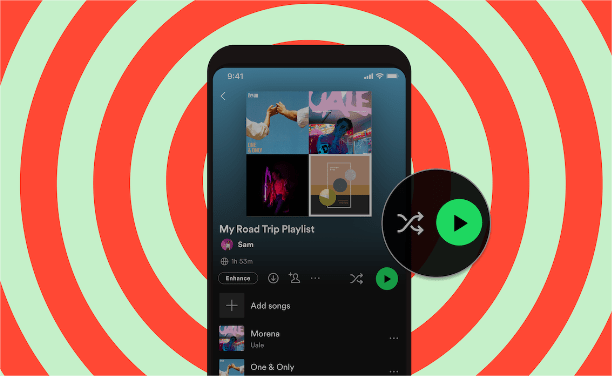
Na telefonach z systemem iOS i Android
- Zacznij od uruchomienia aplikacji Spotify Music na urządzeniu z systemem iOS lub Android.
- Przejdź do swojej kolekcji muzycznej, a następnie wybierz kartę Listy odtwarzania, aby wyświetlić listę zapisanych list odtwarzania. Jeśli jeszcze go nie masz, możesz zamiast tego użyć paska wyszukiwania, aby wybrać album lub listę odtwarzania.
- Z listy odtwarzania wybierz jeden tytuł utworu, aby wyświetlić ekran odtwarzacza muzyki.
- W lewej dolnej części ekranu dotknij dwóch skrzyżowanych strzałek i upewnij się, że zielony kolor zniknął. Strzałki w kolorze szarym oznaczają, że funkcja odtwarzania losowego jest już wyłączona.

Pamiętaj, że wspomniana procedura usuwania Spotify z funkcji Shuffle nie dotyczy wszystkich Spotify za darmo użytkownicy. Brak możliwości losowania utworów jest jedną z wad korzystania z bezpłatnego planu. Do tego dochodzi niekontrolowane pojawianie się reklam. Jeśli chcesz uzyskać najlepsze wrażenia muzyczne, możesz uaktualnić podstawowy bezpłatny plan do planu płatnego, w tym planu indywidualnego (9.99 USD miesięcznie), planu studenckiego (5.99 USD miesięcznie), Plan duetu (12.99 USD miesięcznie) oraz plan rodzinny (15.99 USD miesięcznie dla maksymalnie sześciu użytkowników).
Na komputerze stacjonarnym
Zarówno aplikacja komputerowa Spotify, jak i odtwarzacz internetowy są znacznie lepsze w użyciu, jeśli chodzi o wyłączenie Spotify z procedury Shuffle. Dzieje się tak, ponieważ niezależnie od posiadanego planu możesz wyłączyć funkcję odtwarzania losowego, korzystając z tych wersji aplikacji Spotify.
- Otwórz aplikację Spotify na komputerze lub uruchom przeglądarkę, aby przejść do odtwarzacza internetowego Spotify.
- Po otwarciu głównego interfejsu natychmiast zwróć uwagę na ikonę funkcji Shuffle w dolnej części sekcji odtwarzacza i kliknij ją, aby dezaktywować.
- Ikona musi zmienić kolor na szary, aby upewnić się, że została już wyłączona.

Część 2. Najlepszy sposób na słuchanie utworów i list odtwarzania Spotify na swoim urządzeniu
Jedną z najlepszych funkcji, które Spotify udostępnił swoim użytkownikom, jest pobieranie utworów do odtwarzania offline. W ten sposób możesz mieć pełne prawa i kontrolę nad swoją kolekcją, w tym czy odtwarzać muzykę losowo, czy nie. Co jeśli Funkcja Spotify Shuffle jest do bani? Pozwól, że podzielę się z Tobą najlepszym alternatywnym sposobem na cieszenie się ulubionymi utworami w Spotify, dzięki czemu nie będziesz już musiał zawracać sobie głowy nauką, jak usunąć Spotify z Shuffle i odwrotnie.
Alternatywnym sposobem korzystania ze Spotify Music jest skorzystanie z profesjonalnego konwertera i narzędzia do pobierania muzyki, aby uzyskać dostępne kopie utworów i list odtwarzania, które chcesz. Możesz skorzystać z narzędzia AMusicsoft Spotify Music Converter konwertować pliki muzyczne na wiele obsługiwanych formatów audio. Możesz łatwo pobrać to narzędzie z jego oficjalnej strony internetowej i natychmiast rozpocząć pracę po zakończeniu instalacji.
W AMusicSoft Spotify Music Converter, możesz uzyskać wiele formatów, takich jak MP3, FLAC, WAV, AAC, AC3 i M4A. Dzięki tym plikom w elastycznym formacie wolnym od DRM możesz to zrobić dodaj muzykę do Kinemaster, TikTok i inne aplikacje do edycji wideo, aby spersonalizować swoje wideo. Możesz je również odtwarzać na dowolnym urządzeniu. Korzystając z AMusicSoft, możesz mieć pewność, że możesz zakończyć proces w najwygodniejszy możliwy sposób.
Został zaprojektowany z 5x szybszą prędkością roboczą, która ma zakończyć wszystkie procesy w ciągu zaledwie kilku minut. Poza tym jego prosty interfejs użytkownika znacznie ułatwia użytkownikom korzystanie z funkcji i usług oferowanych przez to narzędzie. Co najważniejsze, jakość dźwięku, którą może wytworzyć zaraz po całym procesie, jest na innym poziomie. Oznacza to, że przekonwertowana muzyka jest taka sama jak oryginalna kopia. Teraz zobaczmy pełne szczegóły procedury, którą należy wykonać, jeśli AMusicSoft jest używany do pobierania, konwersji i usuwania DRM.
- Najpierw pobierz aplikację ze strony internetowej AMusicSoft. Wejdź na stronę internetową za pomocą przeglądarki, a następnie kliknij przycisk Pobierz umieszczony obok niej, aby pobrać aplikację. Kontynuuj instalację zaraz po zakończeniu pobierania.
Darmowe pobieranie Darmowe pobieranie
- Korzystając z metody kopiuj i wklej, wgraj pliki do konwertera. Skopiuj link do muzyki i wklej go w wyznaczonym miejscu. Alternatywnie, metoda przeciągnij i upuść również będzie działać w tym przypadku.

- Wybierz format konwersji, którego najczęściej chcesz używać w tym procesie. Należy również wybrać folder wyjściowy.

- Naciśnij przycisk konwersji, aby rozpocząć proces, a następnie poczekaj chwilę, aż się skończy.

- Pobierz wyniki z sekcji Przekonwertowane.
Część 3. Wniosek
Jak wspomniano, w dużej mierze zależy to od użytkownika, czy spodobają mu się konsekwencje funkcji Shuffle, czy nie. Jeśli zależy Ci na losowym wyborze muzyki, który daje tak wiele emocji podczas sesji przesyłania strumieniowego, możesz kontynuować włączanie funkcji Shuffle. Ale jeśli sprawa jest inna i jest dokładnie odwrotnie, możesz skorzystać z powyższego przewodnika, aby dowiedzieć się, jak usunąć Spotify z Shuffle na iOS, Androidzie i komputerach. Z drugiej strony, aby uzyskać najlepsze wrażenia w Spotify Music, nie ma lepszego sposobu niż AMusicsoft Spotify Music Converter. Wszystkie rzeczy, które powinieneś wiedzieć o tym narzędziu, zostały omówione powyżej.
Ludzie również czytają
- Podłącz Spotify do Discord na PC, Mac, iPhone i Android
- Jak uzyskać pobieranie Spotify na różnych urządzeniach?
- Jak słuchać Spotify offline z Premium lub bez?
- Dowiedz się, jakiego kodeka używa Spotify
- Nauka łatwego sposobu pobierania i odtwarzania piosenek w języku hindi
- Czy są jakieś aplikacje muzyczne bez Wi-Fi? Sprawdź naszą listę!
- Jak uzyskać bezpłatną Spotify Premium? [Najprostsze sposoby]
- 5 najlepszych witryn, z których można bezpłatnie pobierać pełne utwory muzyczne
Robert Fabry jest zapalonym blogerem i entuzjastą technologii, który może cię zarazić, dzieląc się kilkoma wskazówkami. Ma również pasję do muzyki i pisał dla AMusicSoft na te tematy.